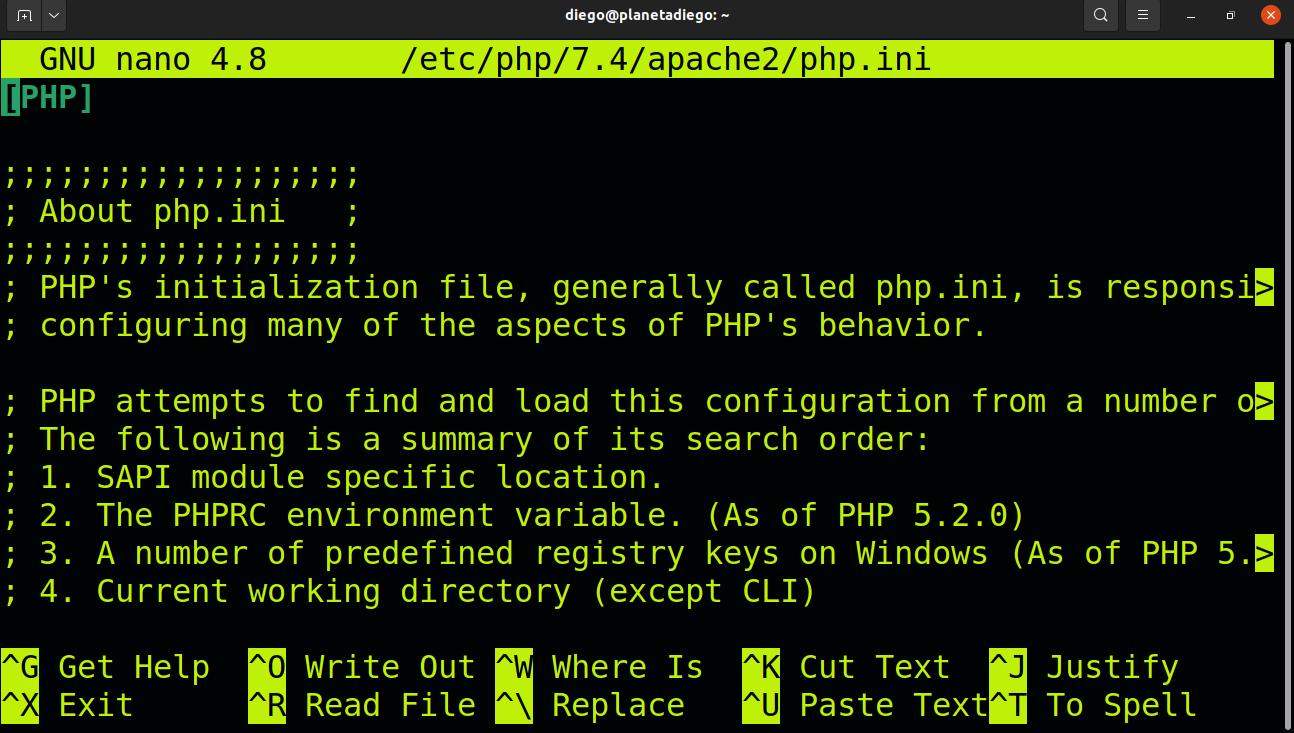
For noget tid siden vi har skrevet en række artikler om, hvordan man installerer Mautic, en omfattende automatiseringsløsning til marketingopgaver. Selvom konfigurationen er lidt besværlig, ender den i det lange løb med at kompensere i fleksibilitet og omkostninger til proprietære nøglefærdige løsninger som Hubspot.
Konfiguration af php og Maria DB
Det næste trin, vi skal gøre (selvom jeg i titlen har sat dem i omvendt rækkefølge) er konfigurationen af databasen.
sudo mysql -u root
Du kan ændre root til den bruger, du ønsker. I vinduet, der åbnes
CREATE DATABASE mautic DEFAULT CHARACTER SET utf8 COLLATE utf8_unicode_ci;
Skift ordet på linjen, der følger adgangskode med den adgangskode, du foretrækker.
GRANT ALL ON mautic.* TO 'root'@'localhost' IDENTIFIED BY 'contraseña';
FLUSH PRIVILEGES;
EXIT;
Da databaser er et af de foretrukne byttedyr for cyberkriminelle, er vi nødt til at tage nogle sikkerhedsforanstaltninger. Vi gør det ved at starte et script med denne kommando:
sudo mysql_secure_installation
Vi vil se følgende:
Indtast aktuel adgangskode til root (indtast for ingen):
Indsæt den adgangskode, du valgte, i databasekonfigurationen, og tryk på Enter
Skift rodadgangskoden? [Y / n]
Tryk på N for at forlade den aktuelle adgangskode.
Fjern anonyme brugere? [Y / n]
Tryk på Y for at fjerne anonyme brugere.
Disallow root login fjernt? [Y / n]
Tryk på Y for at deaktivere fjernadgang.
Fjern testdatabase og adgang til den? [Y / n] og
Tryk på Y for at fjerne testdatabasen og dens adgang (jeg ved godt, at den er overflødig, men det er sådan teksten fremstår)
Genindlæs privilegietabeller nu? [Y / n]
Tryk på Y for at opdatere privilegier
Konfiguration af PHP
Hvis du skulle starte Mautic installationsguiden, ville det give dig tre fejl:
- Tidszonen er ikke konfigureret.
- Utilstrækkelig hukommelsesgrænse.
- Hjemmesiden har ikke et sikkerhedscertifikat.
De to første løste vi ved at ændre ting i php.ini-filen
sudo nano /etc/php/7.4/apache2/php.ini
Med CTRL + W søger vi
dato.tidszone =
Når jeg markerer denne linje
; date.timezone = "UTC"
Fjern semikolon og erstat UTC med din tidszone. Du kan finde listen over understøttede tidszoner her.
Med CTRL + W leder vi efter denne linje
;cgi.fix_pathinfo=1
Lave om 1 af 0 og slet semikolon.
For at afslutte skal du trykke på CTRL + W igen og søge
memory_limit
Indstil værdien til 512. Hvis semikolon er der, skal du slette det.
Gem med CTRL + W
Indhentning af sikkerhedscertifikatet
Browsere bliver hårde med sikkerhedsspørgsmålet, heldigvis kan vi få adgang til et certifikat gratis for at bevise, at vores websted er legitimt. Afhængigt af konfigurationen af din hostingudbyder kan dette gøres automatisk eller semi-automatisk.
Automatisk gemmes en nøgle på serveren, og certifikatudbyderen tilgår den og tjekker, at alt er korrekt. På den semiautomatiske måde skal du sætte den nøgle i din DNS, så udbyderen kan tjekke den. Din hosting vil give dig instruktioner om, hvordan du gør det.
Proceduren er som følger:
Vi installerer applikationen
sudo snap install --classic certbot
Vi skaber det symbolske link, så det fungerer, som om det var et native program
sudo ln -s /snap/bin/certbot /usr/bin/certbot
Vi starter programmet for at konfigurere serveren.
sudo certbot --apache
Hvis du får en fejlmeddelelse, så prøv dette:
sudo certbot --manual --preferred-challenges dns certonly \
-d midominio1.com \
-d www.midominio1.com \
Du vil se, at den viser dig en alfanumerisk tekst og en titel, som du skal tilføje til din DNS som tekstposter. Når du gør det. trykke Indtast og certifikatudbyderen vil bekræfte, at du ejer webstedet.
For at afslutte skal du omkonfigurere apache, så den starter webstedet i sikker tilstand som standard. Du gør det med:
sudo certbot --apache
Vælg muligheden for at geninstallere certifikatet.
Nu kan du åbne browseren og indtaste dit domænenavn. Du vil se Mautic-hjemmesiden fortælle dig, at alt er i orden. Nu kan du få adgang til konfigurationsfilen, som du skal udfylde med følgende data:
Database driver: MySQL PDO
Database Host: localhost
Database port: 3306
DB name: mautic
Database Table Prefix: Déjalo vacio
DB User: root
DB Password: La contraseña que pusiste en tu base de datos
Backup existing tables: No